Overfør nemt ikke-købt musik fra iPod til iTunes
Mange af os har vænnet os til at synkronisere og få adgang til filer på vores iPod gennem iTunes gennem årene, siden iPod først kom på markedet for mange år siden. iTunes er standardprogrammet til at få adgang til og overføre musik, billeder og andre filer til Apple-enheder. Som andre Apple-enheder er iPod afhængig af iTunes til filoverførsel og backup som standard. Det tillader Apple os dog ikke overføre ikke-købt musik fra iPod til iTunes bibliotek eller iPhone til iTunes på grund af Apples bekymringer om krænkelse af ophavsretten og deres evne til at generere profit fra musik og sange købt fra iTunes.
Så hvis vi fylder vores iPods med sange, vi kan lide, og endnu vigtigere, gratis, vil vi stå over for problemet med at få ikke-købte sange fra iPod til iTunes. Mange mennesker, som jeg, har stillet følgende spørgsmål – Sådan får du ikke-købte sange fra iPod til iTunes?

Nå, der er to løsninger til musikoverførsel. Med vores DrFoneTool – Phone Manager (iOS) iPod/iPhone Transfer kan du nu nemt overføre ikke-købt musik fra din iPod/iPhone til iTunes.
Løsning 1. Overfør ikke-købt musik fra iPod til iTunes med DrFoneTool – Phone Manager (iOS) iPod Transfer
DrFoneTool – Phone Manager (iOS) iPod Transfer er en perfekt løsning til de brugere, der ønsker det overføre ikke-købt musik fra iPod til iTunes, og det giver brugerne mulighed for at afslutte opgaven på få sekunder. Du kan overføre iPod shuffle, iPod Nano, iPod Classicog iPod Touch til iTunes hurtigt.

DrFoneTool – Phone Manager (iOS)
Overfør nemt musik fra iPod/iPhone til iTunes
- Overfør, administrer, eksporter/importér din musik, fotos, videoer, kontakter, SMS, apps osv.
- Sikkerhedskopier din musik, billeder, videoer, kontakter, SMS, apps osv. til computeren og gendan dem nemt.
- Overfør musik, fotos, videoer, kontakter, beskeder osv. fra en smartphone til en anden.
- Overfør mediefiler mellem iOS-enheder og iTunes.
- Understøtter alle iPhone-, iPad- og iPod touch-modeller med enhver iOS-version.
Sådan overfører du musik fra iPod til iTunes
Trin 1 For at overføre musik fra iPod til iTunes skal du downloade og installere DrFoneTool – Phone Manager (iOS) iPod Transfer-værktøj. Tilslut derefter din iPod til din computer for at overføre musik. Dette iPod Transfer-værktøj vil automatisk finde din iPod.
Her er to tilgængelige metoder: Hvis du vil overføre al musikken, kan vi vælge begge metoder, men metode 1 vil være hurtigere; hvis du ønsker at forhåndsvise og overføre kun en del af musikken til iTunes, så vælger vi metode 2
Metode 1: Overfør al musikken fra iPod til iTunes
Trin 2 Klik på ‘Overfør enhedsmedier til iTunes’ ikon på hovedgrænsefladen.

Trin 3 Overfør ikke-købt musik fra iPod til iTunes
Klik derefter på ‘Start’ på næste side for at overføre musik fra iPod til iTunes.

Alle enhedsfiler vil blive scannet og synlige under forskellige kategorier som musik, film, podcasts og andre. Som standard vil alle typer filer blive markeret. For kun at overføre musikfiler skal du fjerne markeringen af de andre elementer og derefter klikke ‘Start.’ Filer vil blive overført til iTunes.

Metode 2: Overfør en del af musik fra iPod til iTunes
Klik på knappen ‘Musik’ fanen, og marker derefter firkanten ved siden af sangene for at vælge de ikke-købte sange, du vil overføre, eller du kan overføre hele musikbiblioteket fra iPod til iTunes ved at markere firkanten ud for Navn. Derefter kan du højreklikke på de valgte filer og vælge ‘Eksporter til > Eksporter til iTunes.’

Yderligere funktioner i DrFoneTool – Phone Manager (iOS) iPod Transfer
- Overfør din musik fra din iOS-enhed Du kan nu overføre din musik fra din iPhone, iPad eller iPod tilbage til din iTunes. Uanset om du mistede dine computerdata eller fik en enhed med forudindlæst musik, kan DrFoneTool – Phone Manager (iOS) flytte din musik fra din iOS-enhed tilbage til dit iTunes-bibliotek på din computer.
- Rens hele dit musikbibliotek DrFoneTool – Phone Manager (iOS) analyserer og rydder automatisk op i dit musikbibliotek med et enkelt klik. Du kan også tagge din musik manuelt, ændre albumcover, slette dubletter eller fjerne manglende numre. Din musiksamling er nu smukt organiseret.
- Administrer iOS-enheder uden iTunes Administrer, opdag og del din musik med DrFoneTool – Phone Manager (iOS). Ikke mere synkronisering af iTunes. DrFoneTool – Phone Manager (iOS) frigør din musik og gør, hvad iTunes ikke kan.
- Brug iTunes med Android iTunes og Android – endelig sammen! DrFoneTool – Phone Manager (iOS) nedbryder iTunes-barriererne og lader Android-brugere bruge iTunes ligesom en iOS-enhed. Synkroniser og overfør nemt dit iTunes-bibliotek til din Android-enhed med DrFoneTool – Phone Manager (iOS).
Løsning 2. Overfør manuelt ikke-købt musik fra iPod til iTunes
Dette er en af de metoder, der kan hjælpe dig til overføre ikke-købt musik fra iPod til iTunes, og du behøver kun din iPod og iPod USB-kabel og din computer for at afslutte opgaven. Alligevel er denne metode lidt kompliceret, hvilket er velegnet til de tekniske fyre.
Trin 1 Slut din iPod til din computer.
Slut din iPod til computeren med USB-kablet. Din iPod bør kunne vises under ‘Denne computer’-vinduet, som vist nedenfor.

Trin 2 Vis skjulte filer og mapper
Klik på Værktøjer i menulinjen i Windows Stifinder, og vælg Mappevalg > Vis, og marker derefter ‘Vis skjulte filer og mapper’.
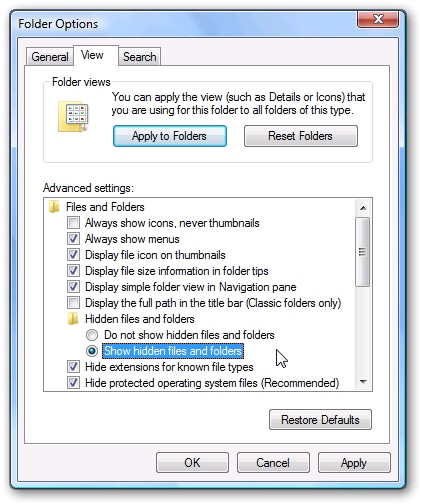
Trin 3 Åbn iPod-mappe
Dobbeltklik på iPod-ikonet i Denne computer for at åbne det. Find mappen ‘iPod_Control’ og åbn den.
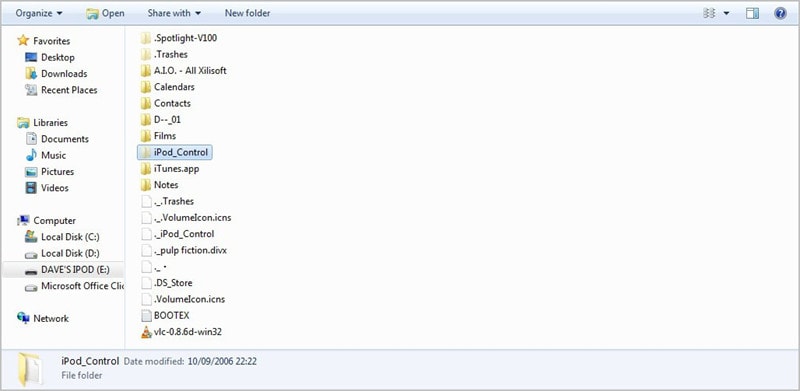
Trin 4 Kopier musikfiler
Find mappen Musik efter at have åbnet mappen iPod_Control. Kopier derefter hele mappen til computeren.
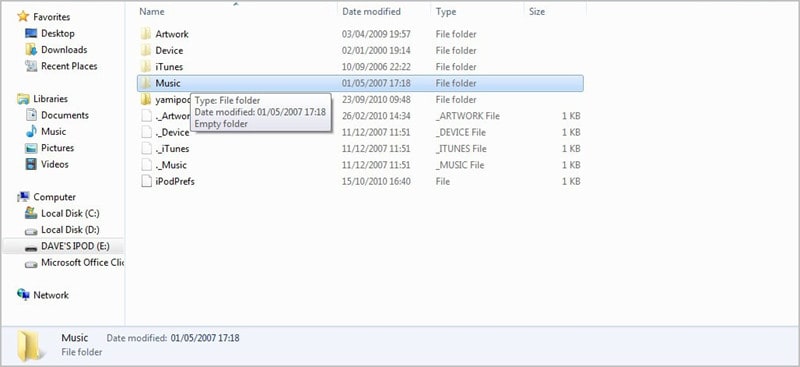
Trin 5 Føj musikfiler til iTunes-biblioteket.
Start iTunes, og klik på Filer > Tilføj mappe til bibliotek for at tilføje musikmappen til dit iTunes-musikbibliotek.
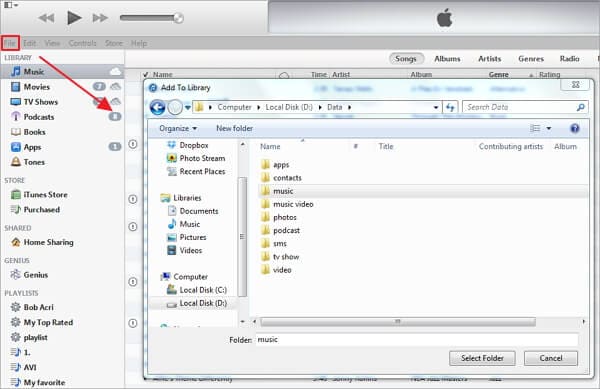
Trin 6 Hold iTunes Media-mappe organiseret.
Når du har tilføjet musikfilerne til iTunes-biblioteket, skal du klikke på Rediger > Indstillinger > Avanceret og markere ‘Hold iTunes Media Folder Organized’.

fordele:
- Det er gratis.
- Det kræver ikke yderligere softwarepakker eller applikationer.
- Det er nemt at følge, når du har en grundlæggende forståelse for IT.
Ulemper:
- iTunes viser musik tilfældigt i biblioteket, hvis du bruger denne metode.
- Processen med at vise dine skjulte filer kan efterlade din vigtige systemmappe afsløret.
- Processen er kompliceret for en person, der ikke har nogen grundlæggende forståelse for IT.
Seneste Artikler

